Os tipos são criados de acordo com a regra de negocio de cada empresa. Conforme a nomenclatura usada na comunicação da mesma.
Esse item está ligado diretamente as permissões liberadas aos usuários em cargos.
Incluir um novo tipo
1 Para incluir um novo tipo, clique em Administrar, em Seguida, Tipos. 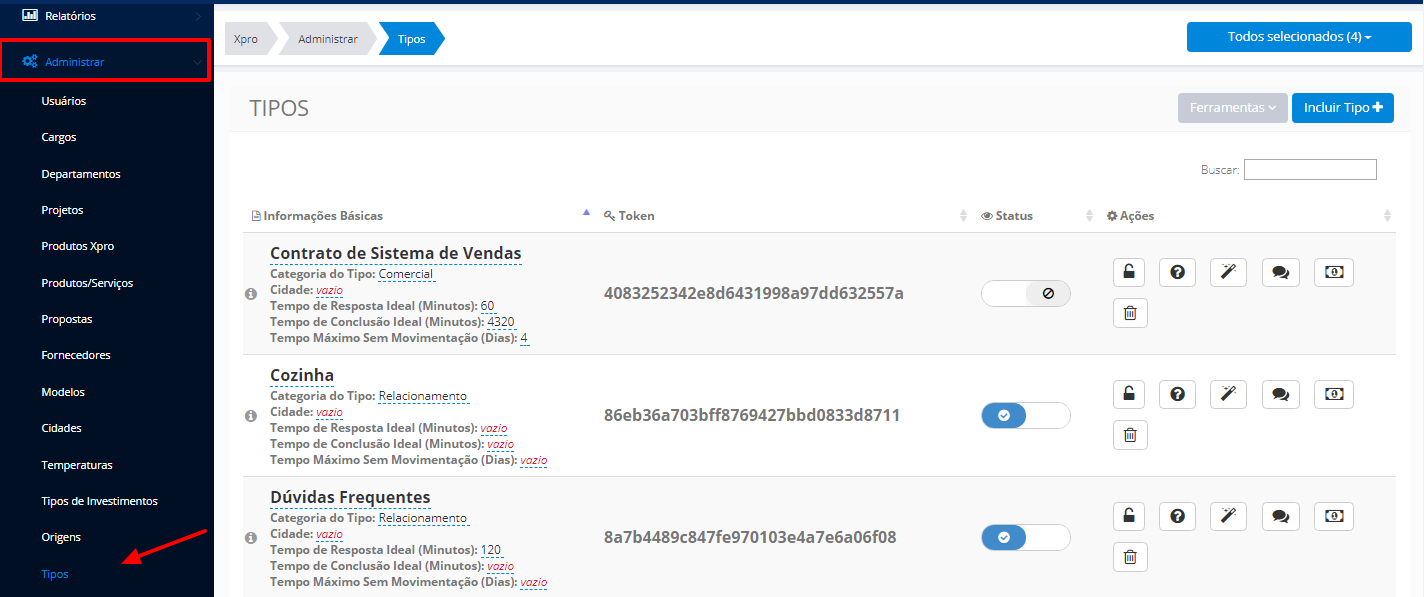
2 Clique em Incluir Tipo.
3 Escreva o nome do tipo, e clique em Incluir Tipo.
4 E o tipo será criado.
Após o tipo incluído é necessário vincular uma categoria. Temos as seguintes categorias: Relacionamento, Cobrança, Agenda e Comercial, desta forma a nomenclatura de status, em cada solicitação, estará ligada a esse vínculo estabelecido no tipo.
Não há necessidade de alterar a Cidade, após o tipo incluído.
Tempo de conclusão, resposta e sem movimentação
Os tempos: Tempo de Resposta Ideal (Minutos), Tempo de Conclusão Ideal (Minutos) e Tempo Máximo Sem Movimentação (Dias), podem ser determinados de acordo com cada tipo criado.
Ao clicar em cima um dos campos de tempo, os mesmos são editáveis.
Ao determinar os tempos os mesmos passam a estar ativos nas solicitações, dentro do item, solicitações.
Permissões
As permissões serão liberadas de acordo com o cargo de cada usuário, dentro da plataforma.
1 Para adicionar permissão aos cargos em tipos, clique em Permissões.
2 Em seguida, selecione os cargos, e em salvar permissões.
Motivos de Venda Perdida
Motivos de venda perdida é um item ligado diretamente ao comercial. Com ele é possível ao selecionar o Status, e descrever na solicitação por qual motivo a venda foi perdida.
1 Para cadastrar um motivo, clique em Motivos – Venda Perdidas.
2 Em seguida insira o Motivo e clique em Cadastrar.
- Ativar e Desativar Motivo de Venda perdida
1 Para ativar deixe o o botão indicado em Azul
2 Para desativar clique no mesmo botão, quando não estiver mais em azul estará desativado.
- Excluir Motivo – Vendas Perdidas
1 Para excluir um motivo basta clicar na lixeira, e o mesmo será excluído.
- Na solicitação
1 Selecione o status: venda perdida, indique o motivo pela venda não ter sido realizada, e salve.
2 A mensagem estará salva no histórico do cliente, indicada como Perdido.
Formulário de inclusão
Com esse item é possível personalizar as inclusões de solicitações de forma manual de acordo com o tipo, no item de gestão de solicitações, no Xpro.
1 Para personalizar, clique em Formulário de Inclusão.
2 Em seguida selecione os campos que deseja personalizar e clique Salvar.
Proposta
Esse item está ligado diretamente ao comercial, com ele é possível gerar proposta em um tipo especifico.
Exemplo: Se incluo o tipo: Venda Direta, dentro do item propostas é possível inserir todas as especificações que o usuário deseja enviar ao Cliente.
1 Para configurar proposta em um tipo clique em Propostas.
2 Configure da forma que desejar. É permitido: Imagens (Tamanho: 1785px X 2525px), Condições Gerais e Observações.
3 Na solicitação para gerar propostas para o Tipo personalizado. Clique em Gerar proposta.
4 Preencha todos os campos solicitados. Dentro de uma proposta é possível incluir mais um produto, para isso clique Incluir destacado em azul. Ao finalizar as informações a serem enviadas ao cliente clique em Gerar Proposta.
5 Após a proposta criada, a mesma ficará no histórico do Usuário.
6 Ao clicar em ” Clique aqui para abrir a proposta,” a pagina será direcionada para a mesma em PDF.
7 Ao clicar em “Clique aqui para anexar a proposta ao email,” a mesma será anexada ao email que irá para o cliente.
Excluir Tipo
1 Para excluir um tipo Clique na lixeira.
Buscar um Tipo
1 Para Buscar um tipo, escreva o nome no campo destinado a procura.
Token
O token gerado em cada tipo, é o mesmo utilizado para configurar as solicitações que chegam através das origens.
Ordem
Clicando no Token ou em informações básicas é possível organizar a lista de tipos.